デジタル産業は、テキストからビデオへの変換ツールの使用を熱心に受け入れ、優れたビジュアルコンテンツを作成しています。デジタルユーティリティを持つ主要な産業は、このようなテキスト/ビデオ変換のAIツールを使用しています。
この記事では、このようなAIツールの使用がどのように優れたビデオコンテンツの作成を支援しているかについて解説します。さらに、AIの要件を満たすためのいくつかの重要なツールを読者に提供します。
この記事では
3つのテキスト/ビデオ変換AIツールの操作方法を学ぶ
たくさんのAI駆動のテキスト/ビデオ変換ツールが利用可能ですが、私たちはその中から3つの優れたツールをリストアップしました。これらのテキスト/ビデオ変換のAIツールは、これからのビデオコンテンツ作成プロジェクトで考慮されることがあります:
テキスト/ビデオ変換機能を提供するトップツール:
1. Wondershare Filmora
Wondershare Filmoraは、テキスト/ビデオ変換の業界で最も高品質なサービスを提供しています。AIベースのビデオ作成ツールには、プロ仕様のビデオを生成するための、さまざまなオプションが付属しています。複数の言語や声のオプションを選択可能なので、Filmoraを使ってのビデオ作成は、とても簡単です。
さらに、このツールでは、他の設定も調整可能です。ビデオのアスペクト比の設定からAIの声の性別まで、Wondershare Filmoraでは、すべてが調整可能です。スクリプト生成を簡単にするために、AIスクリプト生成機能を使用してプロンプトを生成することもできます。テキスト情報でプロンプトの性質を定義し、ビデオのスクリプトを作成するためのトピックを提供するだけです。
動画テキスト【Filmora AI機能】
Wondershare Filmoraが提供する、その他のプレミアム機能
Wondershare Filmoraはビデオ作成機能を提供するにとどまらず、プロフェッショナルなコンテンツの作成を支援する完全なビデオ編集ソフトウェアです。次に、ビデオの品質を向上させるために使用できるいくつかのツールの概要を紹介します:
- AIテキストベースの編集: テキストからビデオを作成することができるだけでなく、AIテキストベースの編集では、Wondershare Filmoraがビデオ用の音声を作成します。テキストエディタ内でテキストを編集できますが、これを簡単に音声に変換できます。
- AI画像: Wondershare FilmoraにはAIを使用した画像生成のための専用オプションが付属しています。つまり、音声や画像を含む他のメディアの作成をサポートしているということです。簡単なプロンプトとスタイル設定で適切な画像を作成できます。
- AIスマート・カットアウト: 異なる背景でビデオを作成したい場合、その処理は困難に思えるかもしれません。しかし、Wondershare FilmoraはAIスマート・カットアウト機能が、これを簡単にします。ビデオ内の不要なオブジェクトを選択して編集したり、背景を変更したりできます。
2. Invideo AI
テキストからビデオを作成するためのオンラインプラットフォームを選択する際、数多くのオプションがあります。それぞれに課題はありますが、早く結果を得るために使用することを検討するかもしれません。invideo AIは、テキストからビデオを作成するためのトップAIツールの1つです。
プロンプトを使用してビデオを生成することもできますが、プロンプトを介してインターフェース全体を編集することもできます。 invideo AIが提供するAIマジックボックスを使用すると、ビデオに大きな変更を加えることができます。そのテキスト/ビデオ変換AI機能がどのように動作するかを知るには、以下の手順を詳しく確認してください:
ステップ1Invideo AIの「Convert Text to Video with AI」ツールから、「Turn Text to Video, now!」ボタンを押します。次に、プロンプトを入力し、「Generate a Video」ボタンをクリックします。
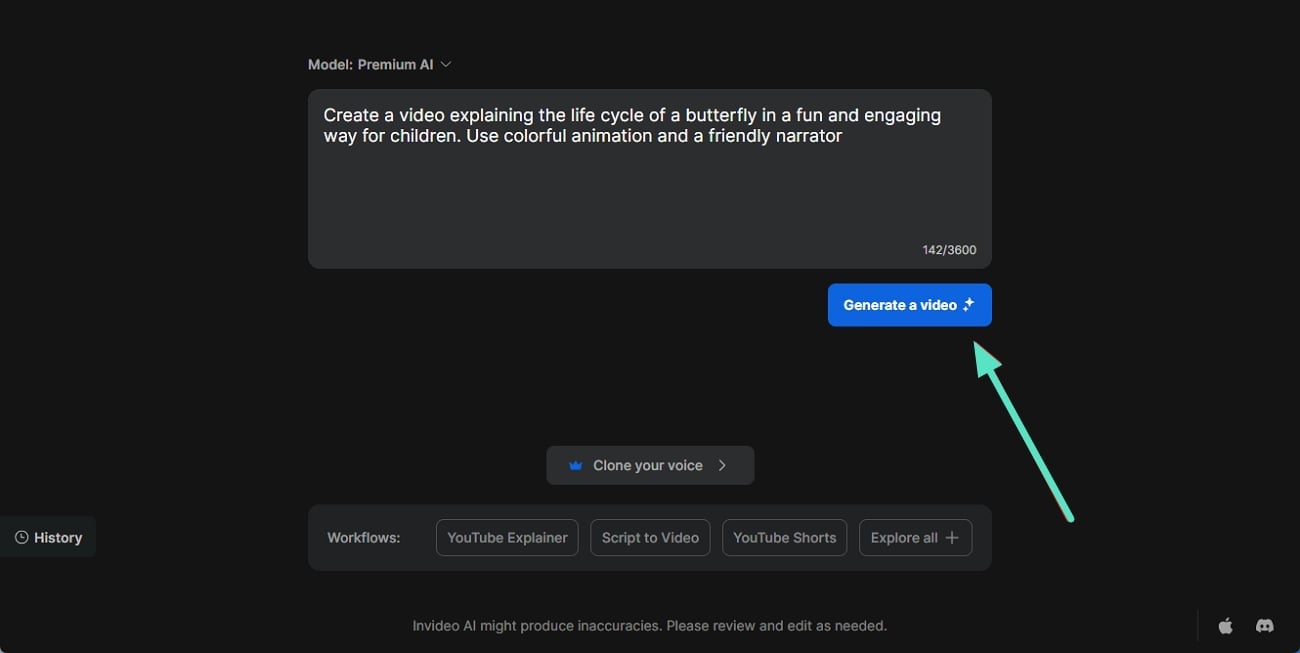
ステップ2Invideo AIがプロンプトの分析を完了したら、想定する視聴者、外観と雰囲気、プラットフォームを指定し、「Continue」ボタンをタップします。その後、AIが生成したビデオをプレビューし、ビデオをダウンロードしたい場合は、「Export」オプションを選択。あるいは「Edit」オプションを使用してビデオを編集します。
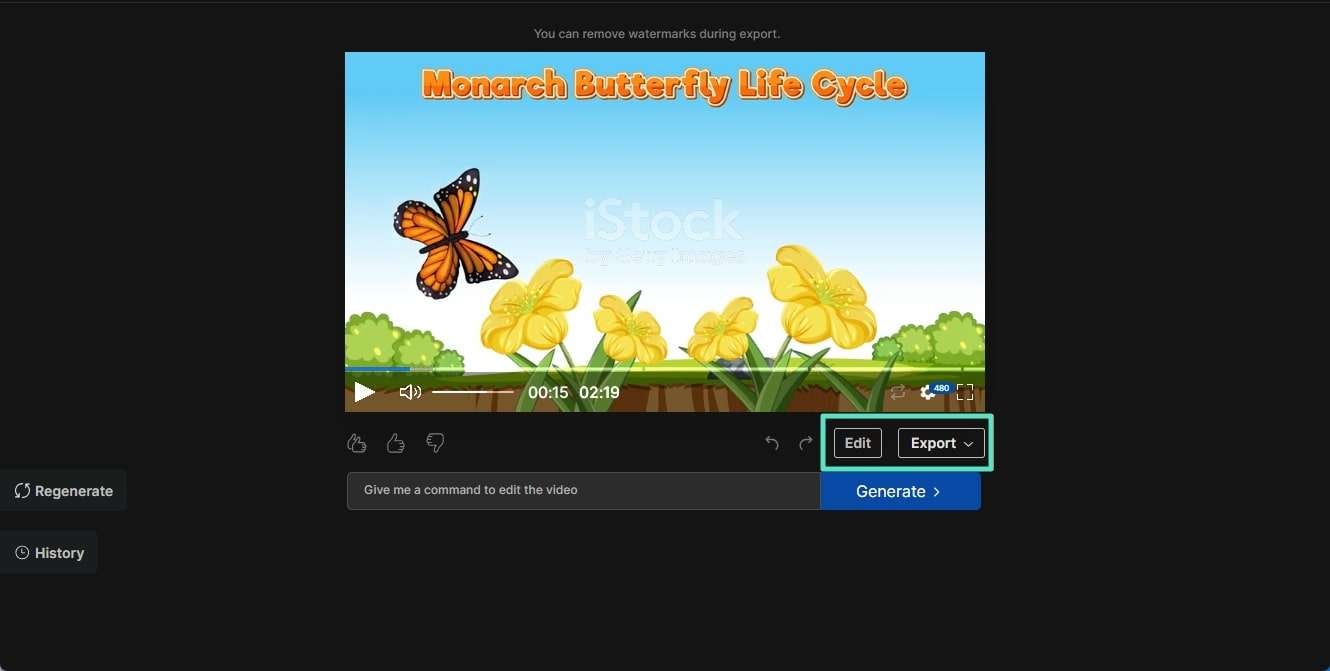
3. VEED.io
優れたオンラインビデオ編集サービスを知っている場合、VEED.ioという名前に見覚えがあるかもしれません。ただし、このオンラインユーティリティは編集目的だけでなく、優れたテキスト/ビデオ変換のAIツールとしても使用することができます。シンプルなプロンプトまたはAIを使用して例を生成することで、VEED.ioで品質の高いビデオを作成できます。
ビデオの作成後、さまざまなオプションで編集することができます。ストックライブラリからメディアを追加し、要件に応じてビデオをカスタマイズすることができます。このテキスト/ビデオ変換のAIツールがどのように動作するかをより詳しく理解するには、以下の手順を確認してください:
ステップ1VEED.ioの「AI Text to Video」ツールにアクセスし、提供されたテキストボックスにトピックを入力します。AIビデオ生成を開始するには、「Generate」ボタンをクリックします。
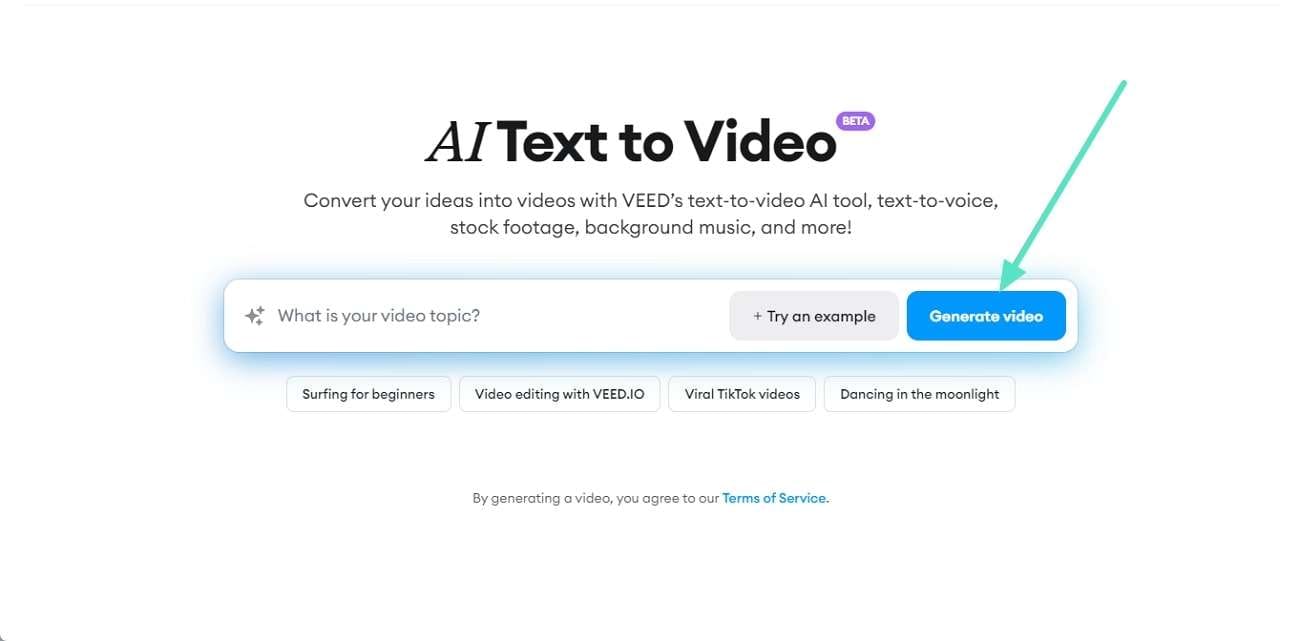
ステップ2AIテキスト/ビデオ変換の進行状況がリアルタイムで表示されます。AIビデオが生成されたら、「Preview」ボタンをタップして、VEED.ioエディタで開きます。
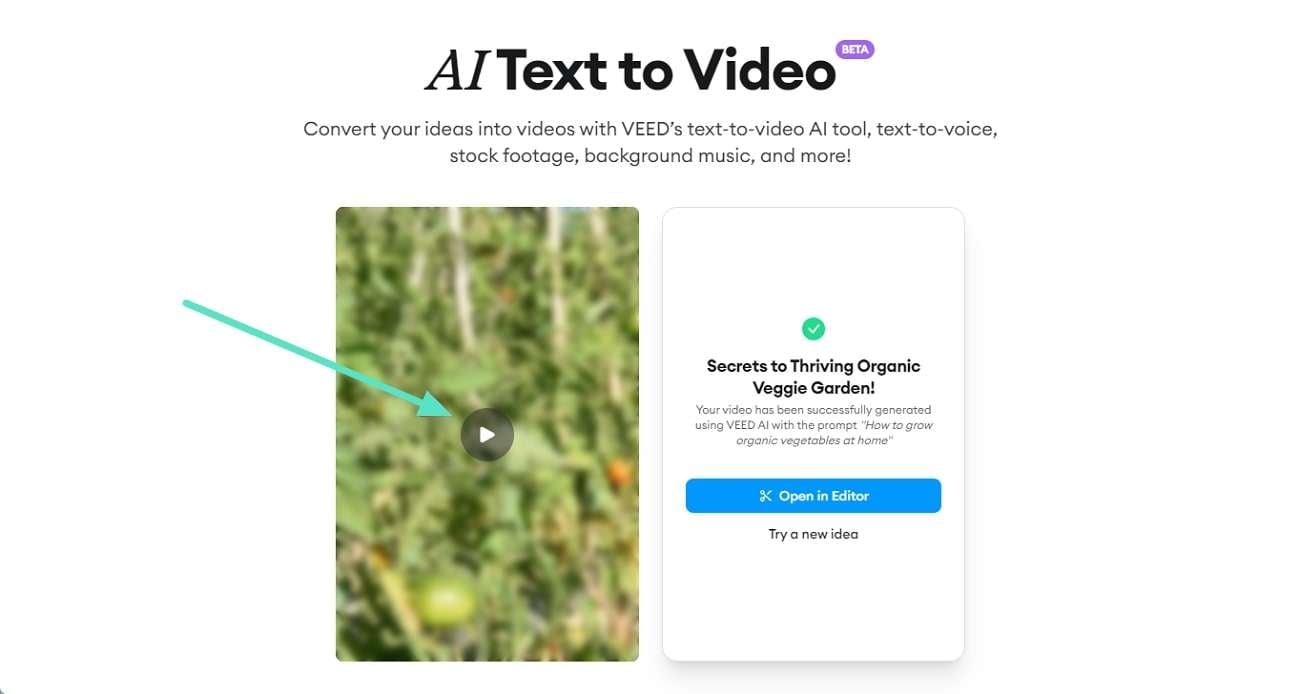
ステップ 3ビデオをプレビューし、問題がなければ、画面の右上隅にある「Done」ボタンをタップします。次に、エクスポート設定を指定し、「Export Video」ボタンを押してダウンロードします。
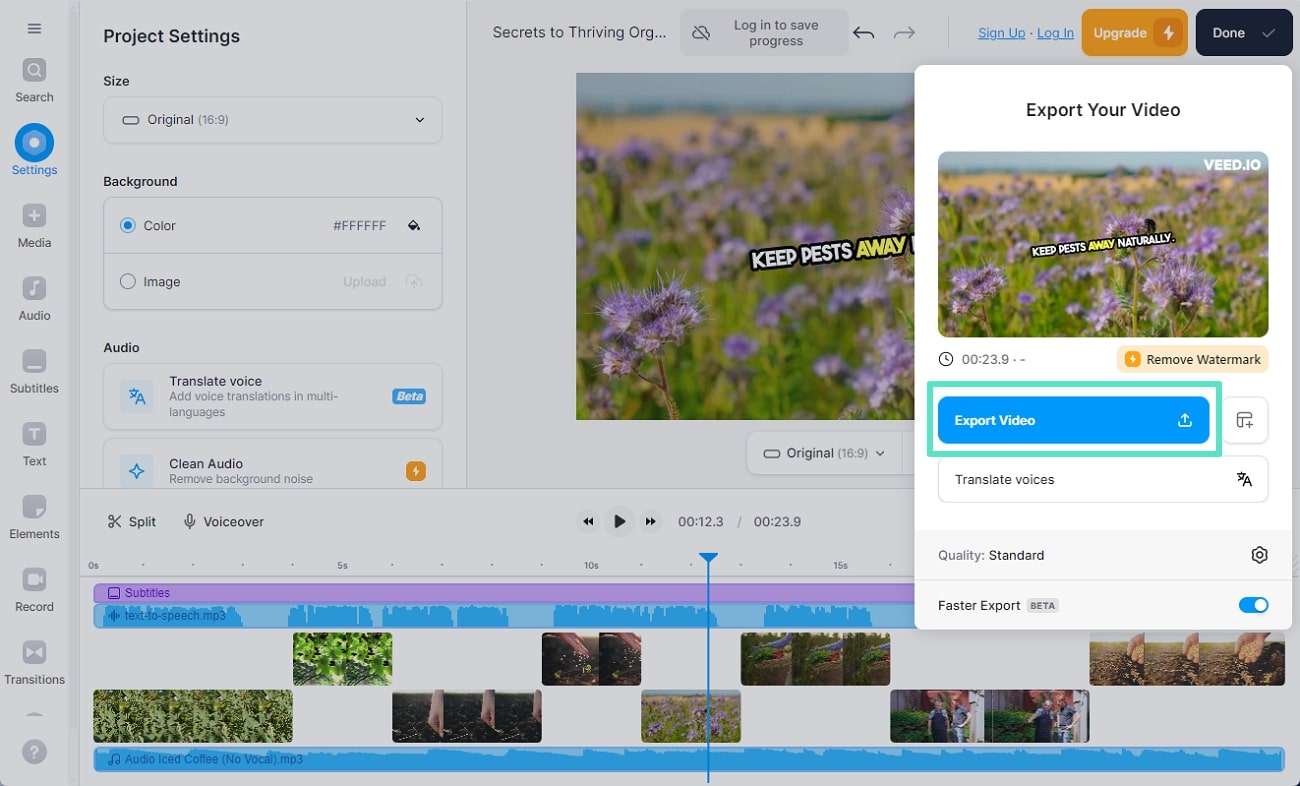
まとめ
この記事では、プロンプトだけからビデオを作成するための専用のテキスト/ビデオ変換AIツールを備えたトップ3のプラットフォームについて説明しました。これらのAIツールで作成されるビデオは非常に魅力的で他とは異なり、著作権の問題を避けるためにユニークです。さらに、Filmoraは、その堅牢なツールとシームレスなビデオ編集体験のために、他の2つのツールを凌いで最も優れたAI駆動のビデオエディタです。

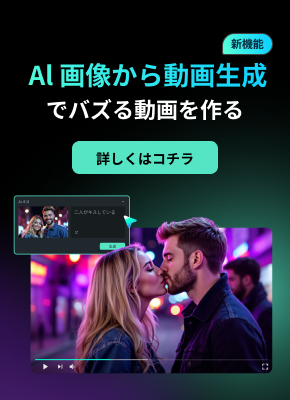
役に立ちましたか?コメントしましょう!